Настройка названий шагов и инструкций для мобильного приложения Warehouse Management
Важно
Функции, описанные в этой статье, применимы только к новому мобильному приложению Warehouse Management. Они не влияют на старое приложение склада, которое в данное время устарело.
В этой статье описывается создание и отображение пользовательских инструкций для каждого шага потока задач, настроенного для мобильного приложения Warehouse Management. Когда работники склада получают хорошо написанные инструкции, они могут сразу начать использовать новые потоки, не требуя обучения. Эта функция предоставляет следующие преимущества:
- Быстро вводи в курс дела сотрудников, дав им простые инструкции для каждого шага задачи. Каждый шаг потока предоставляет инструкции, которые позволяют сотрудникам, работающим на передней линии, понять задачу.
- Предоставьте инструкции, соответствующие вашим собственным процессам. Написание собственных инструкций в соответствии с бизнес-процессами и складскими процессами. Например, можно обеспечить соответствие терминологии физическому пространству и местным аббревиатурам.
Включение или выключение функции указания шага приложения склада
Прежде чем использовать эту функцию, ее необходимо включить для системы. В Supply Chain Management версии 10.0.29 эта функция обязательна и не может быть отключена. При использовании версии, более старой, чем 10.0.29, администраторы могут включать или выключать эту функцию путем поиска функции Инструкции для шагов приложения склада в рабочей области Управление функциями.
Заголовки шагов и инструкции шагов в приложении
Каждый шаг потока задач для мобильного приложения Warehouse Management определяется кодом шага. Кроме того, у каждого шага есть заголовок, значок и инструкция. (Дополнительные сведения см. в разделе Назначение значков и названий шагов для мобильного приложения Warehouse Management.)
Заголовки шагов
Заголовок шага — это краткое описание того, что сотрудник должен выполнять на шаге. Он отображается как крупный текст в верхней части экрана, как показано на следующем рисунке.
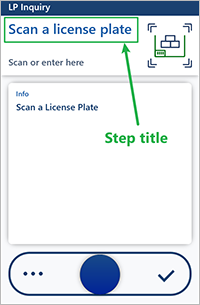
Совет
Из-за большого размера текста следует попытаться сделать названия шагов как можно более короткими. В противном случае текст может быть обрезан. Однако для длинных заголовков работники могут по-прежнему нажать и удерживать заголовок, чтобы открыть диалоговое окно, в котором отображается полный текст.
Пошаговые инструкции
Инструкция шага — это более длинное описание, содержащее дополнительные сведения о том, что должен делать работник на шаге. Она отображается во всплывающем диалоговом окне, как показано на следующем рисунке.
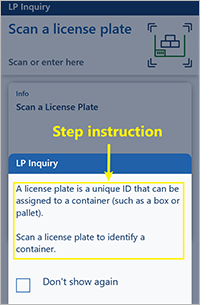
Инструкция шага автоматически отображается при открытии шага. Работники могут закрыть ее, коснувшись места за пределами всплывающего диалогового окна. Кроме того, в диалоговом окне имеется флажок Не показывать снова, который может быть выбран сотрудниками, чтобы предотвратить появление инструкции в следующий раз, когда они выполняют одну и ту же задачу.
Загрузка настройки по умолчанию
При первом включении функции Инструкции шага приложения склада ваша система не будет содержать настраиваемых заголовков шагов или инструкций. Поэтому первым делом необходимо загрузить настройку по умолчанию. Настройка по умолчанию предоставляет тексты для всех доступных кодов шагов на каждом поддерживаемом языке. Чтобы загрузить настройку по умолчанию, выполните следующие действия.
- Перейдите в раздел Управление складом > Настройка > Мобильное устройство > Шаги мобильного устройства.
- В панели операций выберите Создать настройку по умолчанию. Страница заполняется стандартными шагами.
Настройка названий и инструкций для шагов
Чтобы настроить заголовок и/или инструкцию для шага на любом числе языков, выполните следующие действия.
Перейдите в раздел Управление складом > Настройка > Мобильное устройство > Шаги мобильного устройства.
На странице Шаги мобильного устройства перечислены все шаги, доступные для вашей системы. Каждый код шага может быть общим для любого количества пунктов меню мобильного устройства. Если код шага является общим для нескольких пунктов меню, то для всех пунктов меню отображаются одинаковые заголовок и команда. Однако можно создать переопределения для настройки заголовка и инструкции для определенных пунктов меню. (Дополнительные сведения см. в следующем разделе.)
Сетка содержит следующие столбцы:
- Название пункта меню – в строках, где этот столбец пуст, используется заголовок шаг по умолчанию и инструкции, относящиеся ко всем пунктам меню мобильных устройств, для которых не определено переопределение. Строки, в которых этот столбец задан как имя пункта меню, имеют переопределения, применяемые только к указанному пункту меню.
- шаг — уникальный идентификатор шаг.
- Заголовок для ввода — заголовок, который отображается, когда приложение запрашивает новую информацию. Обычно поля на странице пустые (то есть без заранее установленных значений).
- Заголовок для подтверждения — заголовок, который отображается, когда приложение запрашивает подтверждение значения, которое уже хранится в системе. Обычно в полях на странице имеются предварительно определенные значения.
Найдите комбинацию значений Код шага и Имя пункта меню, которые необходимо изменить, и выберите значение в столбце Код шага. На открытой странице перечислены все доступные переводы для заголовка и инструкции выбранного шага.
Выполните одно из следующих действий для настройки текста для любого языка. Оба параметра позволяют редактировать тексты для существующих языков. Однако только первый параметр позволяет добавлять тексты для новых языков, тогда как только второй параметр позволяет просматривать и изменять тексты для всех существующих переопределений, связанных с определенными меню на выбранном языке.
- На панели инструментов нажмите Добавить, чтобы открыть диалоговое окно, в котором можно добавлять тексты или редактировать их для любого из поддерживаемых языков. В поле Контрольный язык задайте язык, для которого необходимо просмотреть значения. Эти значения отображаются в левом столбце. Задайте язык в поле Язык переводов, который требуется добавить или настроить. В правом столбце измените значения полей Заголовок для ввода, Инструкция для ввода, Заголовок для подтверждения и Инструкция для подтверждения, как требуется. Затем выберите OK.
- В сетке найдите и выберите строку, в которой для поля Язык задан язык, который требуется изменить. На панели инструментов выберите Просмотреть <переводы> языка этого шага, чтобы открыть диалоговое окно, в котором можно изменить тексты для всех доступных переопределений для выбранного языка. В диалоговом окне имеется сетка, в которой есть строки для обоих стандартных текстов (в которых поле Имя пункта меню пустое), и для каждого доступного переопределяющего текста (в поле Имя пункта меню указано имя пункта меню, к которому применяется переопределение). Измените значения полей Заголовок для ввода, Инструкция для ввода, Заголовок для подтверждения и Инструкция для подтверждения, как требуется. Затем выберите OK.
Продолжайте работать, пока не будут определены все обязательные заголовок и инструкция для каждого нужного языка.
Добавление переопределений для определенного меню
Как упоминалось в предыдущем разделе, для каждого кода шага можно создать любое количество переопределений для определенного меню. Эту возможность можно использовать для редактирования и изменения инструкций таким образом, чтобы они лучше соответствовали местному бизнес-процессу для конкретного пункта меню. Например, для комплектации продаж, если компания обычно предоставляет работникам коды работ для печатного документа, можно предоставить подсказку, чтобы работники начали работу со сканирования кода работы.
Каждое переопределение применяется к конкретному пункту меню мобильного устройства и может содержать любое число переводов. Если для пункта меню не существует переопределений, пункт меню использует стандартные тексты. Если для языка не определен перевод переопределений, используются стандартные тексты, даже для тех пунктов меню, для которых переопределение определено для других языков.
Чтобы создать и настроить переопределение, выполните следующие шаги.
- Перейдите в раздел Управление складом > Настройка > Мобильное устройство > Шаги мобильного устройства.
- В сетке найдите и выберите строку, для которой требуется создать переопределение.
- В панели операций выберите Добавить конфигурацию шага.
- В диалоговом окне Добавление конфигурации шага укажите в поле Пункт меню имя пункта меню мобильного устройства, к которому применяется переопределение. Затем выберите OK.
- На отображаемой странице отображаются все тексты, доступные для нового переопределения. Первоначально создается только один язык. Все остальные языки продолжат использовать стандартные тексты, если здесь не добавлены эти языки. Отредактируйте тексты и добавьте новые языки нужным образом, как описано в предыдущем разделе.